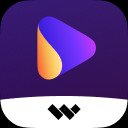
万兴优转
- 图形图像/2.08 MB/2024-06-30
万兴优转最新版官网是一款非常优秀的音频和视频格式转换器,软件界面简单大方,功能强大实用,操作简单。万兴优转正版拥有全球顶级多媒体格式转换解决方案、视频压缩、屏幕录制编辑、DVD录制和一站式视频工具箱,以满足用户的需求!
软件简介:
一款小巧实用的专业音视频格式转换工具,该软件功能强大,质量高,速度快。它可以帮助你轻松地将其转换为你想要的格式,它还支持视频压缩、屏幕录制编辑、DVD录制、一站式视频等功能!
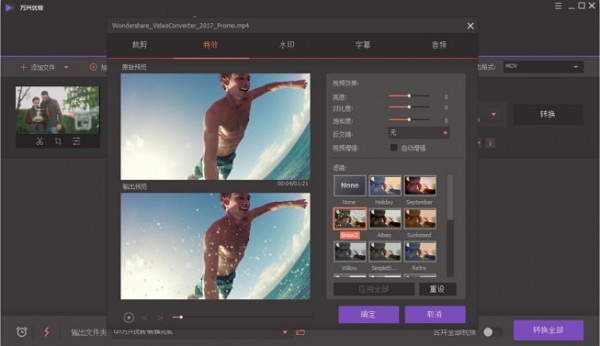
软件特色
万兴优转最新版本高品质高速转换海量音视频
易于使用的视频格式转换器
万兴优转集视频转换、压缩、录屏于一体的视频格式转换器,功能强大。
转换速度提高30倍,保持高清无损图像质量,预设可定制格式,随时随地观看视频。
视频剪辑很容易上手
让你的视频足够耀眼,足够出彩。
高清无损压缩音视频,视觉调节视频大小
可以导入多种视频格式,压缩后匹配各种设备,释放存储压力。
快速压缩,保持高清无损画质,小尺寸高画质,立即预览压缩视频效果。
用录屏保存精彩瞬间,记录分享不错过
万兴优转录屏功能简单易用。许多场景,如热门视频网站屏幕录制、实时游戏录制、在线课堂教学录制、软件操作教程录制、直播视频录制等,都是您不可或缺的屏幕录制工件。
软件亮点
1、简化的界面
双Tab清洁界面可以帮助您处理转换。
2、无损转换
无损转换功能可以让你高质量地转换视频。
3、时间安排程序
转换过程可以在不等待的情况下进行管理。
4、自定义格式的预设
视频压缩器可以让你预设MOV、MP4等视频压缩格式。
FAQ:
如何设置特定的视频和音频格式?
选择输出格式后,单击编辑按钮,在弹出窗口中选择编码器/分辨率/帧速率/比特速率/声轨/采样速率,然后选择创建按钮来设置所需参数。
转换前如何查看输出文件的大小?
在加载视频文件并选择输出格式后,您可以在主界面上看到输出文件的大小,并单击标记的图标,您可以手动更改输出文件的大小。
注意:输出文件的大小只是一个估计。
如何将一个常见的视频转换为另一种格式?
1、转到“视频转换”选项卡,使用“添加文件”按钮将视频添加到产品中,或直接将文件拖动到产品中。
2、单击“设置”或“输出格式”图标选择输出格式。输入选项卡后,根据所需格式选择视频/音频/设备。在视频/音频/设备选项卡的左下角,还有可用的搜索和自定义格式功能。
3、单击“转换”或“转换全部”来启动转换过程。
4、转换完成后,转到“转换完成”选项卡,查找转换后的文件。

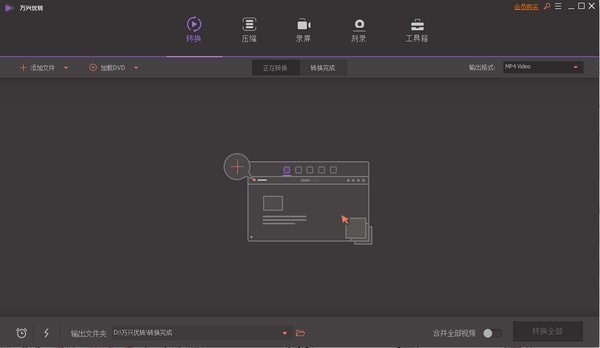
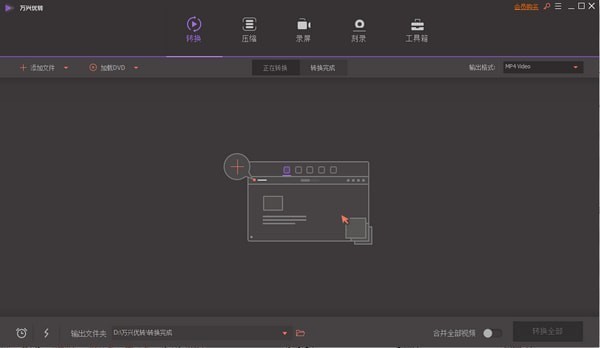
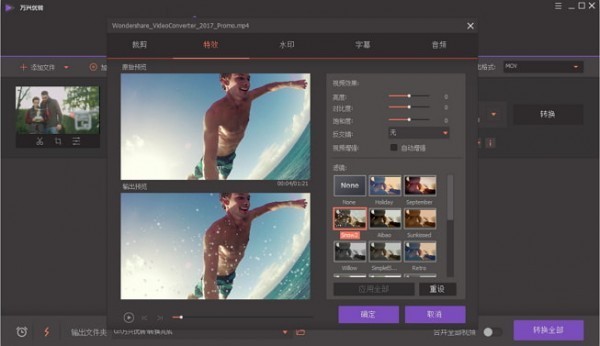
 异族崛起v3.0汉化版
异族崛起v3.0汉化版 蜡笔小新之小帮手大作战国际服
蜡笔小新之小帮手大作战国际服 街头霸王2手机版下载
街头霸王2手机版下载 QQ邮箱电脑版
QQ邮箱电脑版 催眠异世界
催眠异世界










